【3選】人工知能がイラスト生成… ? テキスト入力だけで完成する『AIお絵描きアプリ』
公開: 更新:
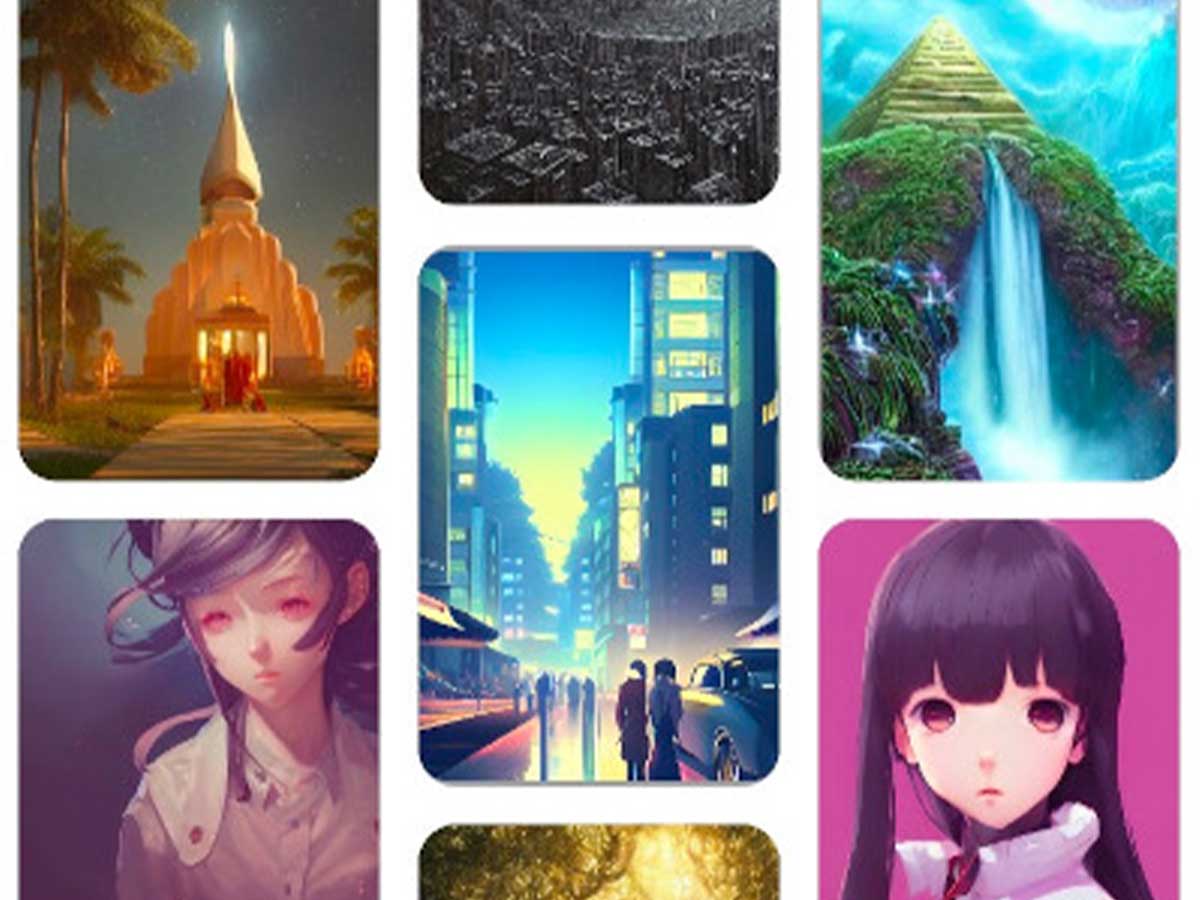
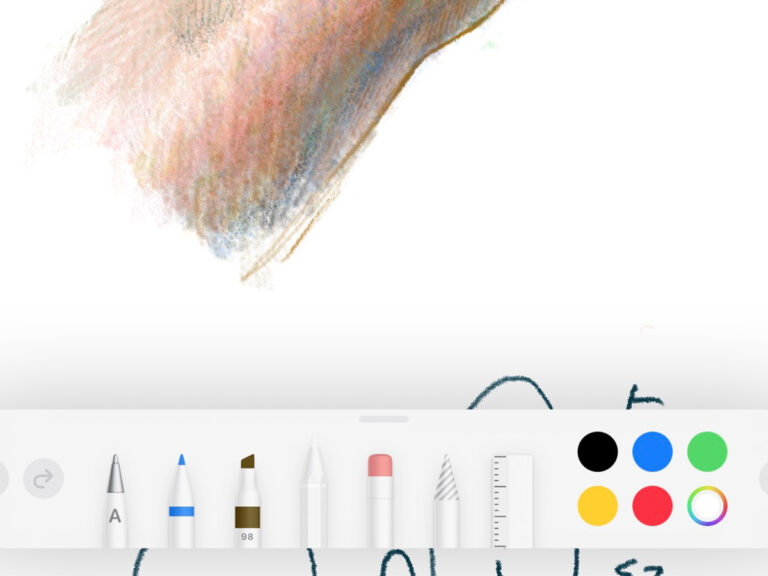
画家「メモが超優秀」 iPadのメモアプリに書いたのは…?毎年約50作品以上の絵画を制作している、画家のTAKUYA YONEZAWA(@takuyanokaiga)さん。 「iPadのメモが、スケッチツールとして超優秀」といったコメントとともに、1枚の画像をXに投稿し、多くの注目を集めました。

仕事をさぼる中年男性をプロの技で大変身! ビフォーアフターがジワジワくる中年男性のビフォーアフター プロの技でどこまで変身させることができるのか『CREATORS CLICK』のアプリを使って実験してみました!






家電やアプリなど、さまざまな場面で活躍をしている人工知能(以下、AI)。
自動で傾向を学習し、サポートまでしてくれる優れた機能ですが、最近はイラスト作成にも対応したアプリが続々と登場しています。
手軽に利用できる『イラスト生成アプリ』は瞬く間に話題を呼び、SNS上には完成した『AI作のイラスト』を投稿する人が相次いでいるようです。
そこで、人気のイラスト生成アプリを3つピックアップし、実際に使いながら機能をレビュー!本記事では各アプリの違いをチェックするため、同じテーマのイラストを作成していきます。
使い方はとても簡単で、描きたい絵とマッチしたキーワードを入力するだけ。
果たして、どのような結果になるのでしょうか…!
『AIピカソ – AIお絵描きアプリ』
まず1つ目に取り上げるアプリは、Google PlayとApp Storeでリリースされている『AIピカソ – AIお絵描きアプリ』です。
使い方は前述した通り、好きなキーワードを入力するだけですが、参考画像を添付することも可能。
画像をもとにAIが、よりイメージに近いイラストを作成してくれます。
『AIピカソ – AIお絵描きアプリ』スクリーンショットより
早速同アプリを開き、スタートボタンをタップ。次の画面では『テキストを入力』や『ランダム』、『人気のテキスト』、『スタイル』といった項目が表示されました。
特に描きたいイラストがなければ『人気のテキスト』から選ぶか、AIがテキストを作成してくれる『ランダム』を選択するのがオススメです。
『AIピカソ – AIお絵描きアプリ』スクリーンショットより
『AIピカソ – AIお絵描きアプリ』スクリーンショットより
ちなみに『スタイル』とは絵の雰囲気を変えられるモードで、種類はファンタジー、木炭、3Dゲーム、サイバーパンク、シンス、油絵の6種類。
独特な世界観や唯一無二の作品を作りたい時に利用するといいでしょう。
次に『テキストを入力』の欄に、筆者があらかじめ決めていたテーマである『こたつで温まる三毛猫』と入力。
ほかのアプリとの違いを分かりやすくするため、『スタイル』や参考画像は設定していません。
テキストを入力したら『生成』のボタンを押してみます。
『AIピカソ – AIお絵描きアプリ』スクリーンショットより
『生成』を押してから約1分ほど待っていると、リアルな猫のイラストが登場!
あくまでも『三毛猫風』という完成度で、筆者のイメージとはやや違うものの、希望に近い絵があっという間に完成しました。
絵というよりも写真に近いクオリティで、「想像以上に質の高い仕上がり」という印象です。
『AIピカソ – AIお絵描きアプリ』スクリーンショットより
もし物足りないと感じた場合は、画面左下のリロードボタンをタップすれば、雰囲気の違うイラストが再表示されますよ。
『お絵描きばりぐっどくん』
続いては、『LINE』で利用できる『お絵描きばりぐっどくん』に注目!
同ツールはAIチャットボットのため、やることはキーワードを送信するだけです。
『お絵描きばりぐっどくん』スクリーンショットより
まず『お絵描きばりぐっどくん』を友だち登録で追加。
『お絵描きばりぐっどくん』スクリーンショットより
次に、トークルームで『こたつで温まる三毛猫』と入力。
すると10秒もかからないうちにイラストが生成されました。『AIピカソ』のイラストと雰囲気は似ているものの、かわいさで比較すると同ツールのほうが優れている印象です。
『お絵描きばりぐっどくん』スクリーンショットより
友だち登録をして、テキスト入力をするだけで完了するため、『AIピカソ』よりもお手軽に利用できると感じました。
『Dream by WOMBO – AI Art Tool』
最後にレビューするのは、Google PlayとApp Storeでダウンロード可能なアプリ『Dream by WOMBO – AI Art Tool』。
使い方は『AIピカソ』とほとんど一緒ですが、同アプリの場合は英語のみの対応です。
『Dream by WOMBO – AI Art Tool』スクリーンショットより
早速『Try it out』のボタンを押してスタート!
『Dream by WOMBO – AI Art Tool』スクリーンショットより
『AIピカソ』とは違ってスタイルを設定しないといけないので、数多くある種類の中から直感的に『Diorama』をセレクトしてみました。
『Dream by WOMBO – AI Art Tool』スクリーンショットより
出現したテキストの入力欄に『こたつで温まる三毛猫』を英訳した文章を入力。
『Dream by WOMBO – AI Art Tool』スクリーンショットより
そして『Create』をタップして数十秒待機すると、アート感満載のイラストができあがり。
ほかのアプリのようなリアルな線のイラストとは雰囲気がガラッと変わり、とても芸術的なタッチで描かれている印象です。
三毛猫やこたつの要素をつかみ切れていないようですが、『唯一無二の作品』という仕上がりなので、筆者的には大満足のクオリティーでした。
『Dream by WOMBO – AI Art Tool』スクリーンショットより
想像以上に素早く、高い質の絵を作成してくれたAIのイラスト生成アプリ。
自分だけの名画を作ってみたい人は、ぜひ紹介したアプリを活用してみてはいかがでしょうか。
[文/キジカク・構成/grape編集部]